Otázka
Problém: Ako preinštalovať Mac OS?
ja Dám môj starý Mac mojej sestre. Chcem sa však zbaviť všetkých informácií, programov atď. z môjho zariadenia. Chcem však preinštalovať Mac OS. Ako to môžem urobiť?
Vyriešená odpoveď
Preinštalovanie Mac OS nie je taká zložitá a náročná úloha, ako by sa na začiatku mohlo zdať. Novú verziu operačného systému je možné nainštalovať z obchodu Mac App Store alebo je možné tento postup vykonať manuálne. Aj keď nie ste veľmi dobrí v technológii, stále budete môcť dokončiť príručku uvedenú nižšie.
Hlavné dôvody, prečo sa používatelia rozhodnú preinštalovať macOS, sú:[1]
- Predaj alebo darovanie počítača;
- Mac beží pomaly;
- Počítač nefunguje správne alebo sa nespúšťa;
- Downgrade[2] alebo upgrade OS.
Na rozdiel od Windows,[3] Mac OS zriedka havaruje alebo je pomalý. Preto je preinštalovanie operačného systému z dôvodu pomalého výkonu počítača zriedkavou príležitosťou. Vo väčšine prípadov je tento postup potrebný, keď sa ľudia rozlúčia so svojimi notebookmi alebo stolnými počítačmi.
Ak však chcete odstrániť všetky svoje súbory, aplikácie, Apple ID a ďalšie informácie, musíte nielen preinštalovať OS, ale aj vyčistiť disk. Ak potrebujete uložiť niektoré údaje, nezabudnite si pred začatím vytvoriť zálohu.
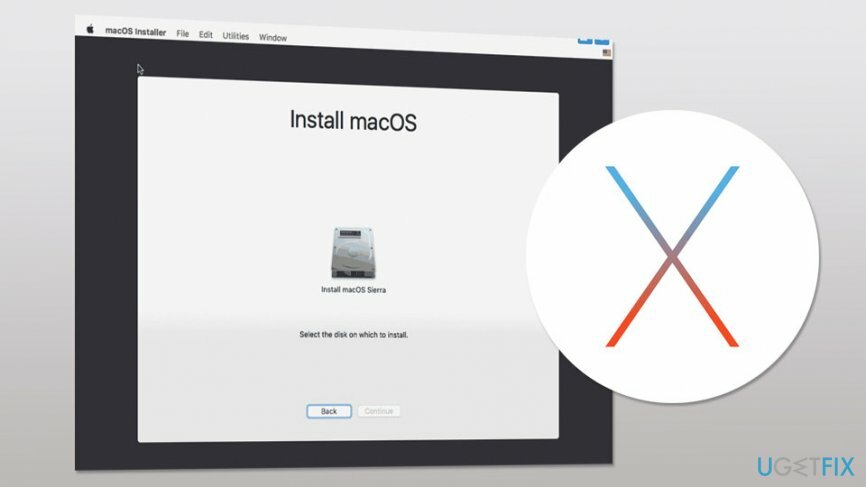
Dva spôsoby preinštalovania macOS
Ak chcete obnoviť potrebné súčasti systému, zakúpte si licencovanú verziu Automatická práčka Mac X9 Automatická práčka Mac X9 nástroj na obnovu.
Mac OS môžete preinštalovať manuálne alebo automaticky. Samozrejme, automatická metóda je jednoduchšia a vyžaduje menej zručností. Medzitým si manuál vyžaduje určité znalosti a venovať tomuto postupu nejaký čas. Vysvetlíme si však, ako správne vykonávať obe metódy.
Metóda 1. Nainštalujte OS z Mac App Store
Ak chcete obnoviť potrebné súčasti systému, zakúpte si licencovanú verziu Automatická práčka Mac X9 Automatická práčka Mac X9 nástroj na obnovu.
Ak chcete nainštalovať macOS High Sierra, postupujte podľa týchto krokov:
- Otvorte App Store.
- Zadajte macOS High Sierra vo vyhľadávacom poli alebo môžete získať prístup k Webová stránka High Sierra priamo.
- Kliknite Stiahnuť ▼ tlačidlo. „Nainštalovať macOS High Sierra“ súbor by sa mal stiahnuť v Aplikácias priečinok a spustí sa automaticky.
- Kliknite Pokračovaťe in Nainštalujte macOS High Sierra okno a postupujte podľa pokynov na obrazovke.
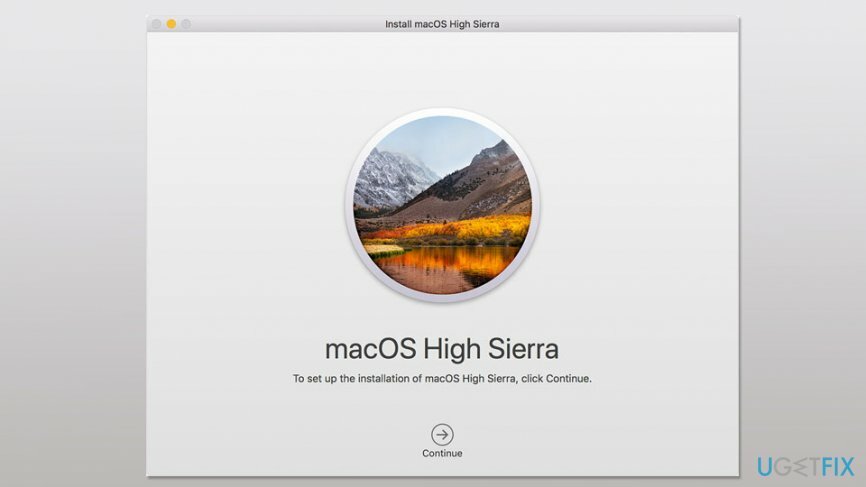
Poznámka. Ak sa zobrazí výzva na zadanie mena správcu a hesla, budete musieť kliknúť Pridať pomocníka možnosť pokračovať.
Metóda 2. Nainštalujte z macOS Recovery
Ak chcete obnoviť potrebné súčasti systému, zakúpte si licencovanú verziu Automatická práčka Mac X9 Automatická práčka Mac X9 nástroj na obnovu.
Preinštalovanie Mac OS z Recovery umožňuje inštaláciu rôznych verzií operačného systému. Preto skôr, ako začnete postupovať podľa pokynov, musíte sa uistiť, ktorú verziu chcete preinštalovať.
- Reštartujte počítač a podržte jednu z nasledujúcich kombinácií klávesov, aby ste preinštalovali preferovanú verziu systému macOS:
Príkaz (⌘)-R > nainštaluje najnovšiu verziu, ktorá bola nainštalovaná na vašom Macu;
Option-Command-R > nainštaluje najnovšiu verziu, ktorá je kompatibilná s vaším zariadením;
Shift-Option-Command-R (vyžaduje macOS Sierra 10.12.4 alebo novší) > nainštaluje pôvodnú verziu operačného systému dodanú s vaším Macom alebo najbližšiu dostupnú verziu. - Hneď ako uvidíte logo Apple alebo rotujúcu zemeguľu, uvoľnite klávesy.
- Uvidíš nástroje macOS okno. Kliknite Preinštalujte macOS možnosť (alebo preinštalovať OS X).

- Kliknite ďalej a vyberte si disk. Ak túto možnosť nevidíte, musíte kliknúť Zobraziť všetky disky možnosť.
- Okrem toho sa môže zobraziť výzva na zadanie vášho Apple ID a hesla.
- Kliknite Inštalácia tlačidlo.
- Váš Mac sa reštartuje hneď po dokončení inštalácie.
Ďalší tip: Vymažte spúšťací disk
Ak chcete obnoviť potrebné súčasti systému, zakúpte si licencovanú verziu Automatická práčka Mac X9 Automatická práčka Mac X9 nástroj na obnovu.
Ak potrebujete preinštalovať Mac OS, aby ste ho mohli predať, mali by ste zvážiť vymazanie alebo naformátovanie spúšťacieho disku. Tento krok je potrebný na vyčistenie vašich údajov, Apple ID a podobných detailov.
V niektorých prípadoch inštalačný program systému macOS zobrazí varovanie, že operačný systém nie je možné nainštalovať do počítača alebo zväzku, pretože spúšťací disk je nesprávne naformátovaný. Preto je potrebné vykonať aj nasledujúce kroky:
- Otvorené Obnova systému macOS okno, ako je vysvetlené vyššie.
- Kliknite na Disková utilita možnosť a vybrať si ďalej.
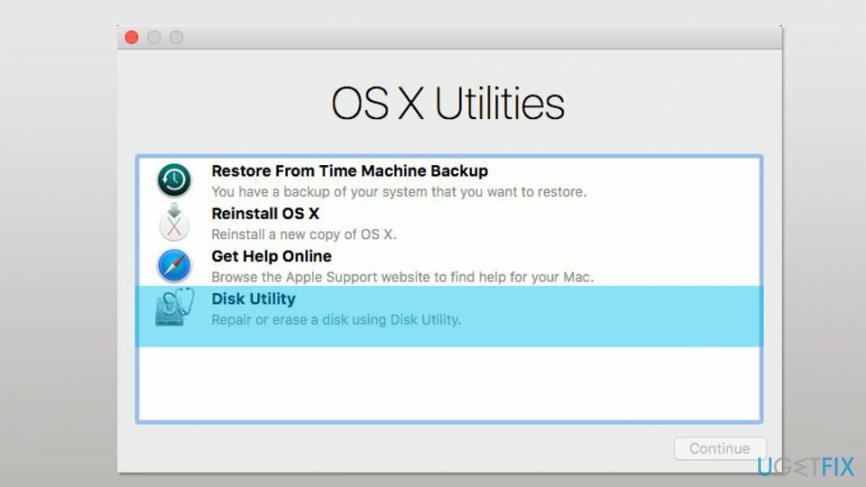
- Vyberte svoje zariadenie alebo hlasitosť, ktorá sa nachádza na bočnom paneli.
- Vyplňte nasledujúce polia:
Názov: Zadajte názov vášho disku
formát: Vyberte Mac OS Extended (Journaled) alebo APFS
Schéma (ak je k dispozícii): Zvoľte GUID Partition Map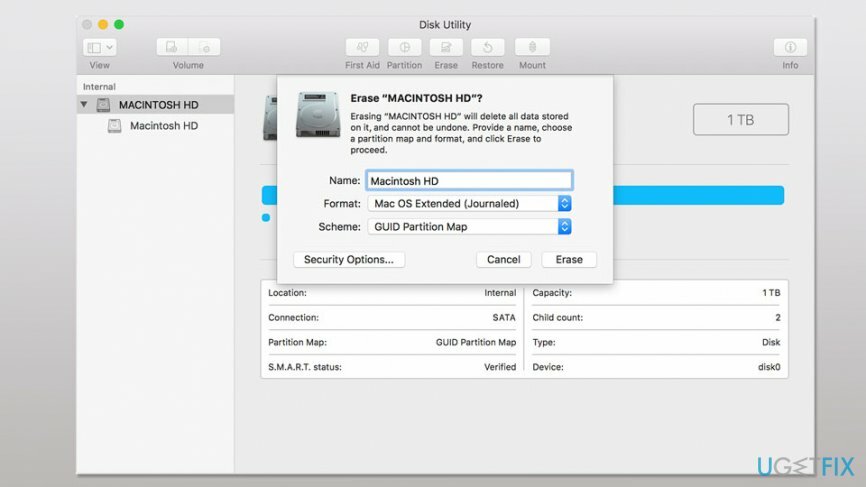
- Kliknite Vymazať tlačidlo.
- Počkajte, kým sa proces neskončí, a ukončite ho Disková utilita vrátiť sa späť do Obnova systému macOS okno. Potom si vyberte Preinštalujte macOS pri inštalácii Mac OS postupujte podľa vyššie uvedených pokynov.

Automaticky obnovte súbory a ďalšie súčasti systému
Ak chcete obnoviť svoje súbory a ďalšie súčasti systému, môžete použiť bezplatné príručky od odborníkov na ugetfix.com. Ak však máte pocit, že nemáte dostatok skúseností na to, aby ste celý proces obnovy implementovali sami, odporúčame použiť riešenia obnovy uvedené nižšie. Každý z týchto programov a ich účinnosť sme za vás otestovali, takže všetko, čo musíte urobiť, je nechať tieto nástroje vykonávať všetku prácu.
Ponuka
sprav to hneď!
Stiahnuť ▼softvér na obnovušťastie
Záruka
Ak máte s tým súvisiace problémy, môžete sa obrátiť na našich technických odborníkov a požiadať ich o pomoc. Čím viac podrobností poskytnete, tým lepšie riešenie vám poskytnú.
Tento patentovaný proces opravy využíva databázu 25 miliónov komponentov, ktoré dokážu nahradiť akýkoľvek poškodený alebo chýbajúci súbor v počítači používateľa.
Ak chcete opraviť poškodený systém, musíte si zakúpiť licencovanú verziu nástroja na odstránenie škodlivého softvéru.

Súkromný prístup na internet je sieť VPN, ktorá môže zabrániť vášmu poskytovateľovi internetových služieb, vláda, a tretím stranám od sledovania vášho online a umožňujú vám zostať v úplnej anonymite. Softvér poskytuje dedikované servery na torrentovanie a streamovanie, čím zaisťuje optimálny výkon a nespomaľuje vás. Môžete tiež obísť geografické obmedzenia a prezerať si služby ako Netflix, BBC, Disney+ a ďalšie populárne streamovacie služby bez obmedzení, bez ohľadu na to, kde sa nachádzate.
Malvérové útoky, najmä ransomvér, sú zďaleka najväčším nebezpečenstvom pre vaše obrázky, videá, pracovné alebo školské súbory. Keďže kyberzločinci používajú na uzamknutie údajov robustný šifrovací algoritmus, nemožno ich používať, kým nebude zaplatené výkupné v bitcoinech. Namiesto platenia hackerom by ste sa mali najskôr pokúsiť použiť alternatívu zotavenie metódy, ktoré by vám mohli pomôcť získať aspoň časť stratených údajov. V opačnom prípade by ste mohli prísť aj o svoje peniaze spolu so súbormi. Jeden z najlepších nástrojov, ktorý by mohol obnoviť aspoň niektoré zo zašifrovaných súborov – Data Recovery Pro.